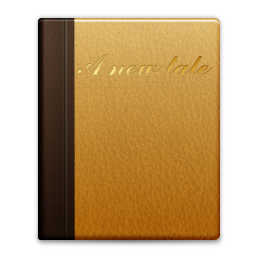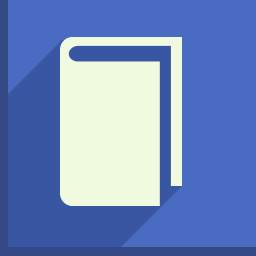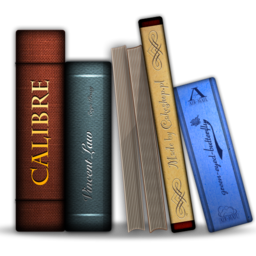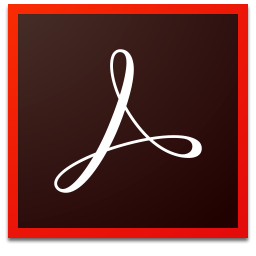Winreader阅读器
v1.0.1.8021 官方版大小:5.99 MB 更新:2024/12/23
类别:应用软件系统:WinAll
分类分类

大小:5.99 MB 更新:2024/12/23
类别:应用软件系统:WinAll
Winreader阅读器是一个拥有简洁界面的文档阅读器,可以用来阅读包括pdf、xps、djvu、eps、chm等在内的二十余种文档,轻松满足用户日常的阅读需求;这款软件干净整洁,用户提供了一个纯粹的阅读环境,软件中不包含任何的插件以及广告,是一个非常不错的阅读工具;Winreader阅读器拥有阅读文档所需的一切功能,包括常用的书签,缩放,目录以及旋转等等,还提供打印功能,用户可以直接连接打印机使用软件设置打印参数进行文档打印;需要的朋友欢迎下载体验。
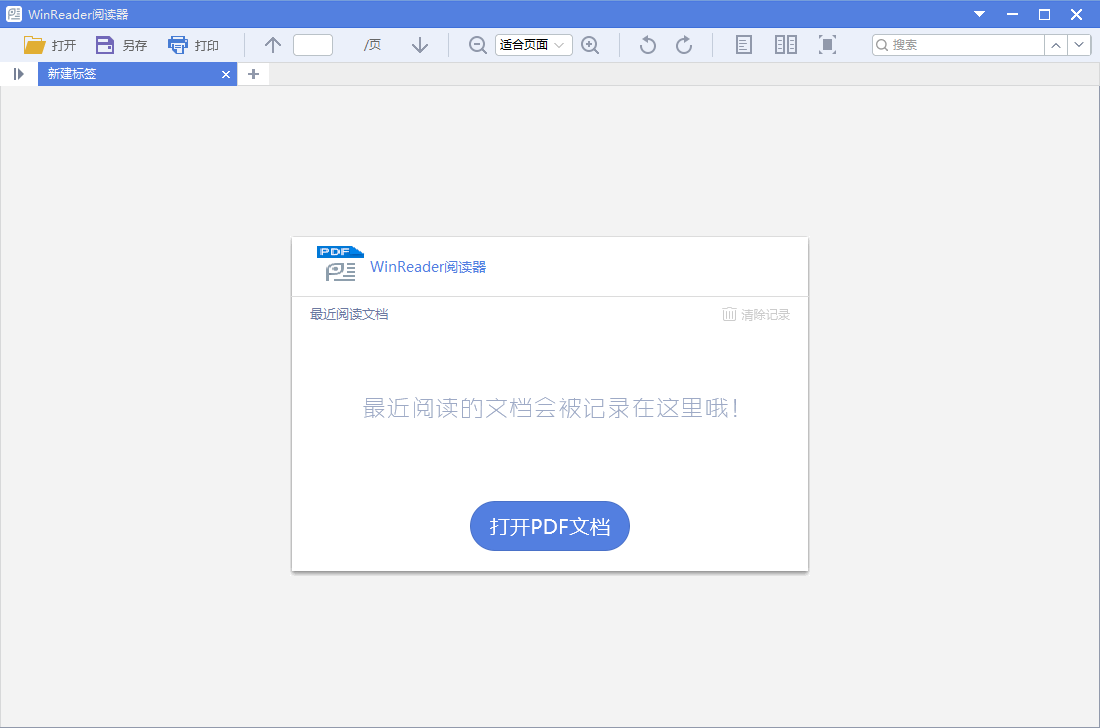
提取目录,方便查看
阅读器自动提取目录,您可以通过目录快速查看内容,阅读更方便。
单双页全屏,多角度浏览
阅读器采用单页及书本双页模式,全屏快速切换,多角度满足您的阅读需求。
缩略图预览,精准定位
阅读器左侧生成缩略图,精准定位浏览目标,让您随心阅读更轻松。
添加书签,重点不遗漏
阅读器能添加书签跟踪阅读进度,快捷定位,让您重点不遗漏。
1、软件小巧,界面整洁,可为用户带来一个干净专注的PDF阅读体验。
2、这款用户拥有阅读PDF文档所需要的基本阅读工具,可以旋转,缩放以及打印PDF文档。
3、这款软件可以兼容二十多种的文件格式,轻松打开浏览各种文档文件。
4、支持的格式有pdf、xps、djvu、eps、chm等等常见的文档。
5、软件会自动将用户最仅阅读的文档记录下来,下次阅读的时候直接就可以打开。
6、非常方便的书签添加方式,快速添加书签避免用户忘记自己的阅读进度。
7、可以进行全屏阅读,还可以切换成双屏阅读,多种阅读模式总有一个适合您。
8、该工具可以完美的兼容Windows多个版本的系统,提供免费文档阅读,是装机必备的一款软件。
1、先解压软件,然后将软件安装到指定的位置中。
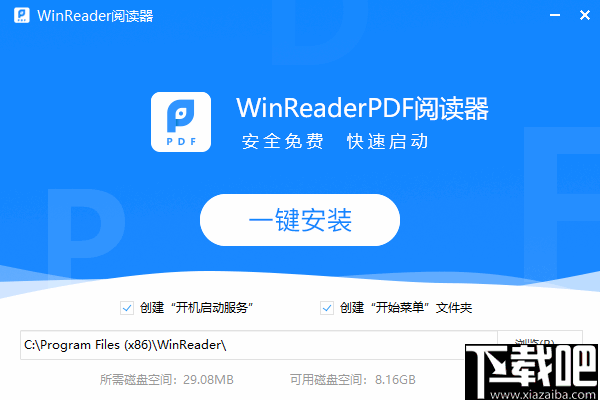
2、完成安装后启动软件,打开软件会出现以下窗口,您最近阅读的文档可以在该窗口中查看,点击“打开PDF”文档添加阅读。
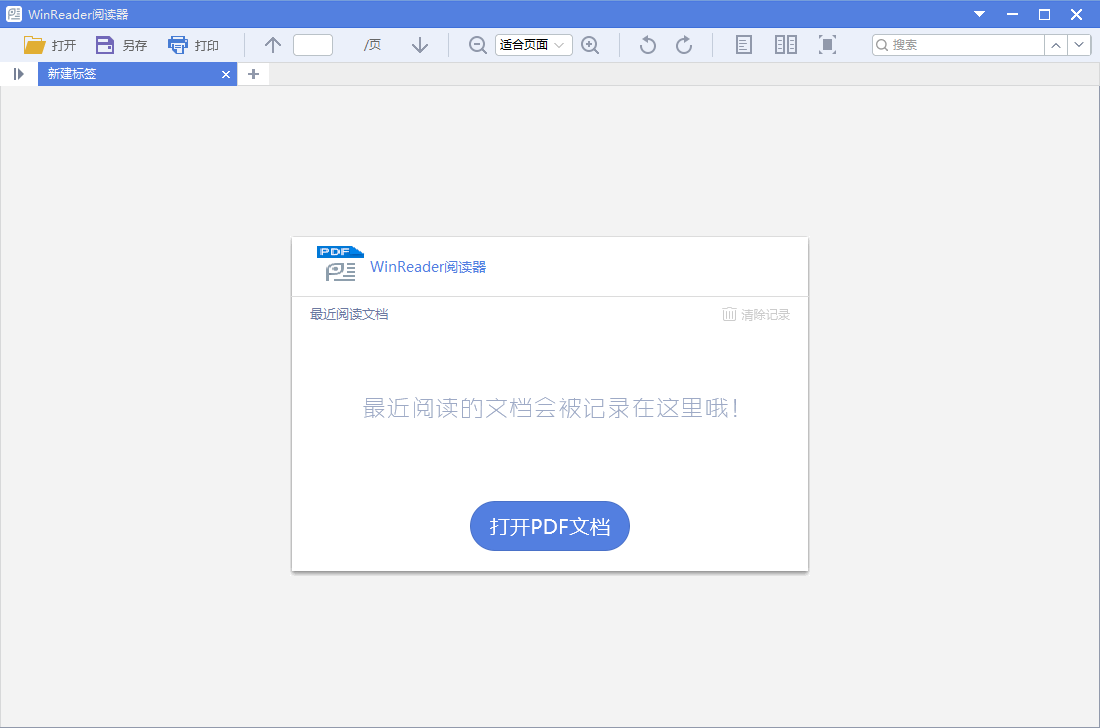
3、如图,你现在可以尽情的使用这款阅读器浏览您的PDF文档了。

4、在阅读器的左侧边栏中,你可以查看文档的目录,缩略图以及书签等等。
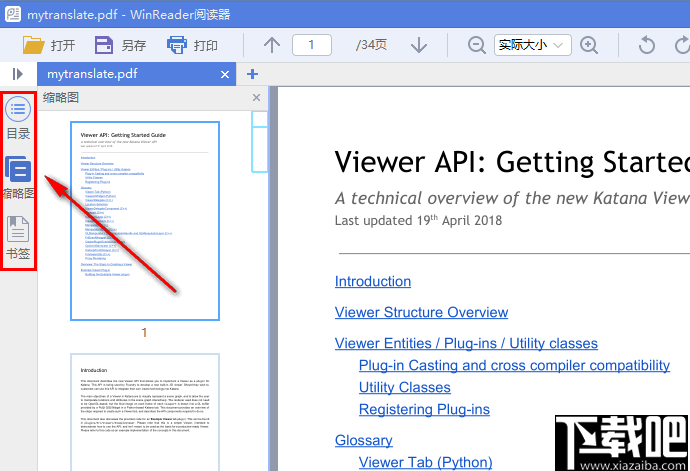
5、添加书签的方式很简单,在您需要添加书签的页面中右击鼠标即可选择书签添加。
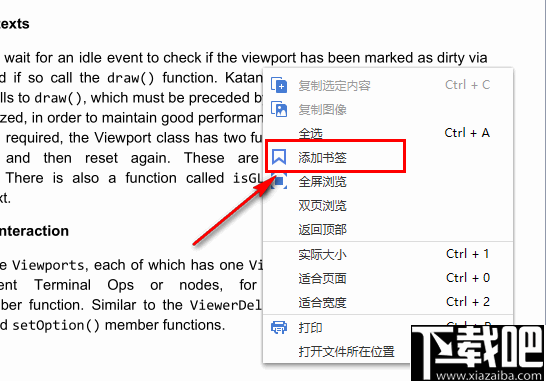
6、在顶部的窗口中,您可以通过页码或者上下切换的方式跳转PDF的页码。
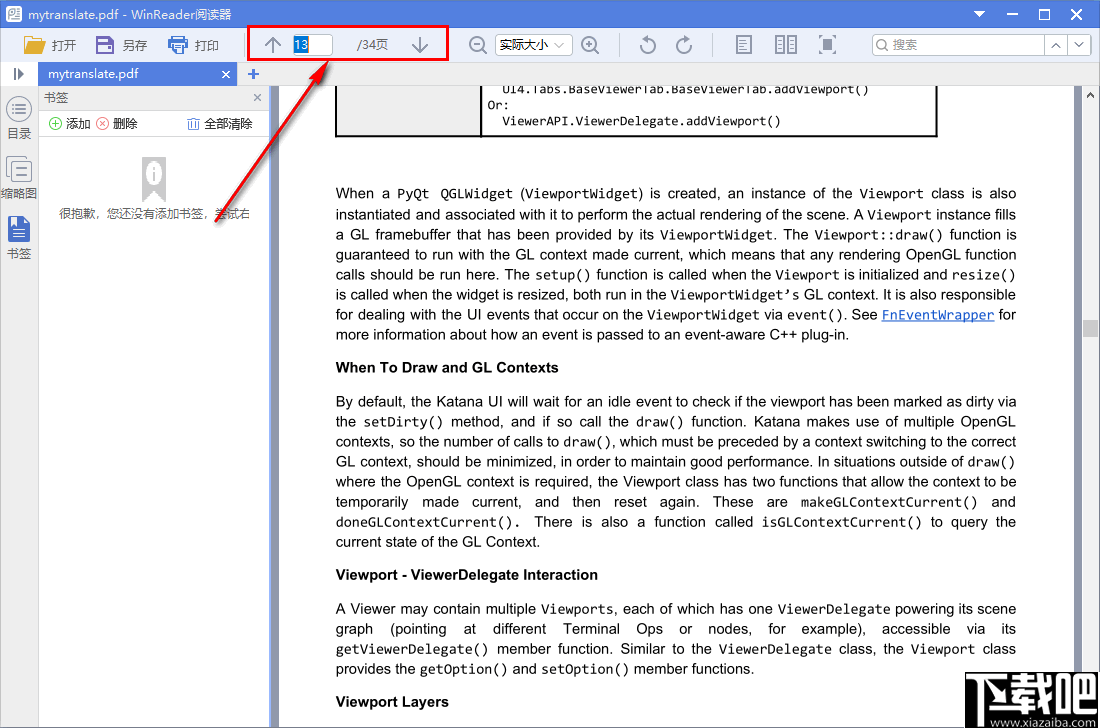
7、还可以使用缩放功能调整PDF的字体大小,就像下图一样,将PDF调整到两倍大小。
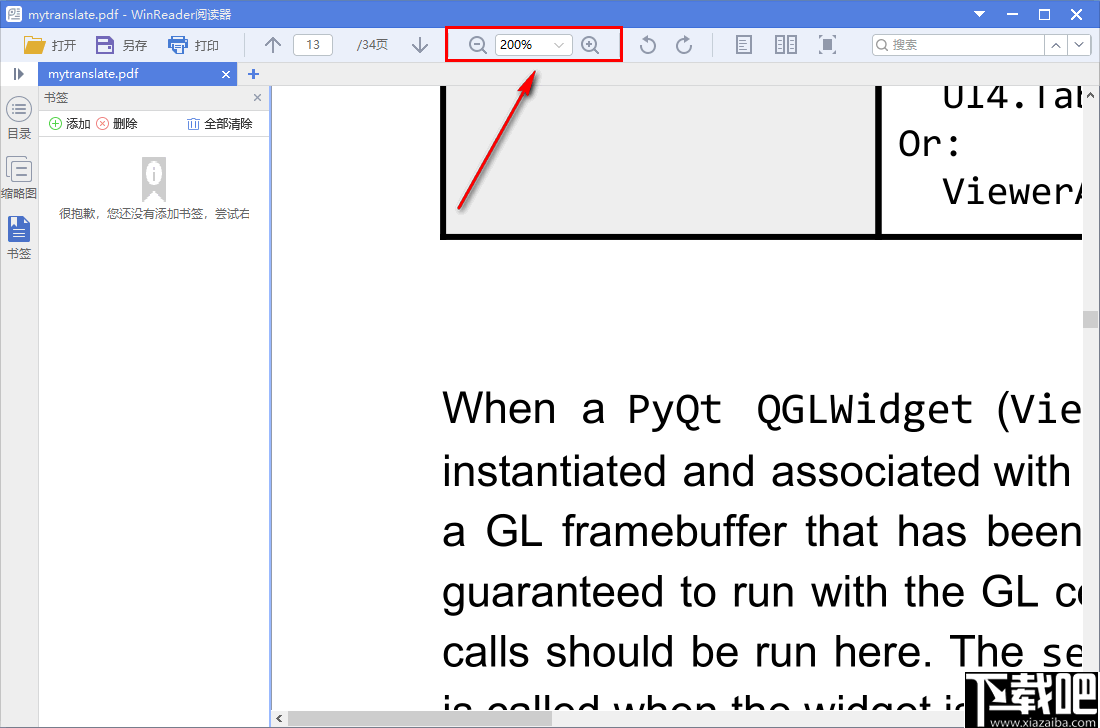
8、如果PDF文档的一些页面方向是错误的,您可以使用旋转功能将其矫正,使页面在正确的方向上。
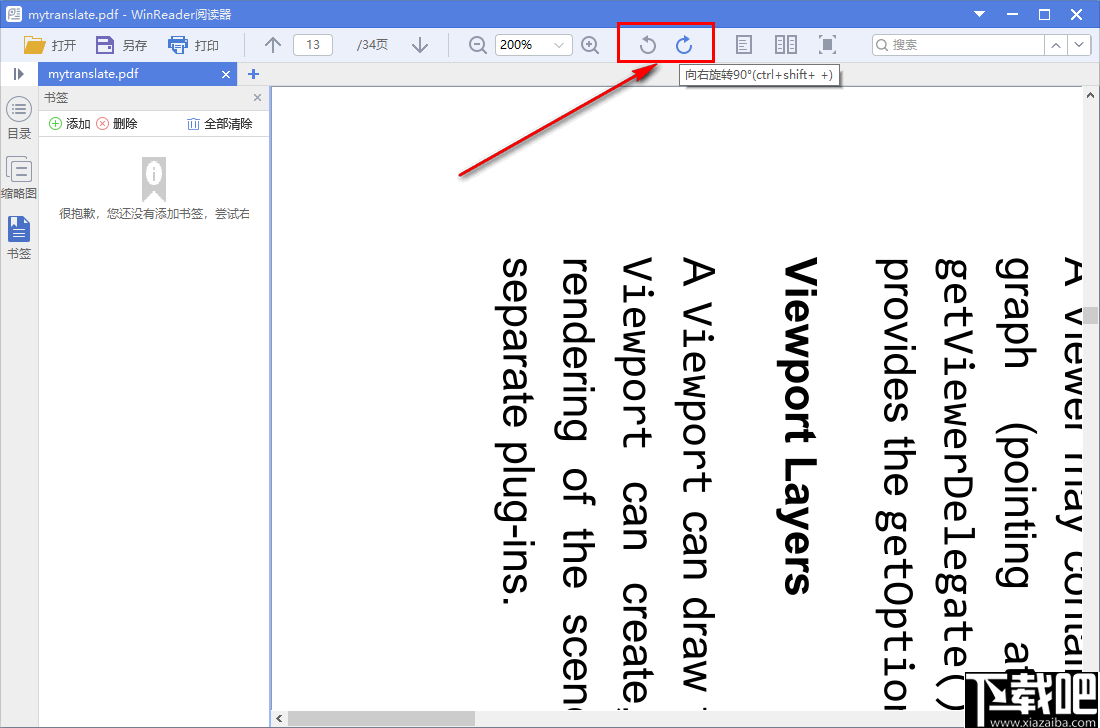
9、可以在此切换阅读模式,从左至右分别是单页阅读,双页阅读和全屏阅读。
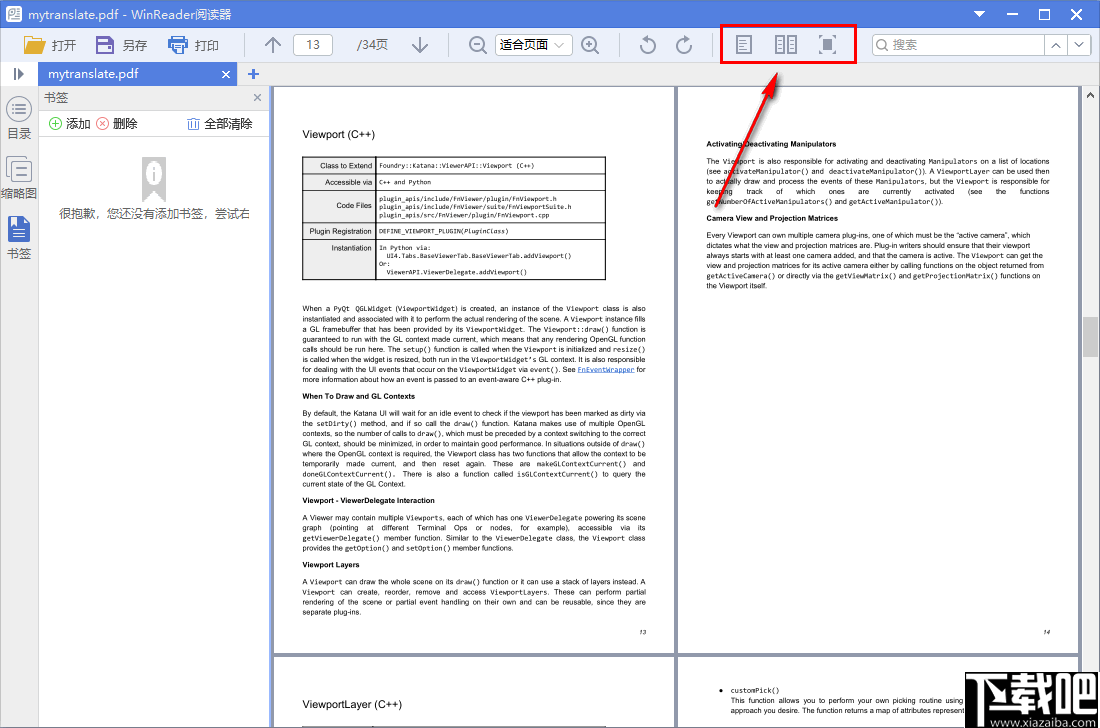
10、使用右上角的搜索框你可以快速的查找文档中的相关内容,比如搜索“is”即可找到文档中包含该单词的内容。
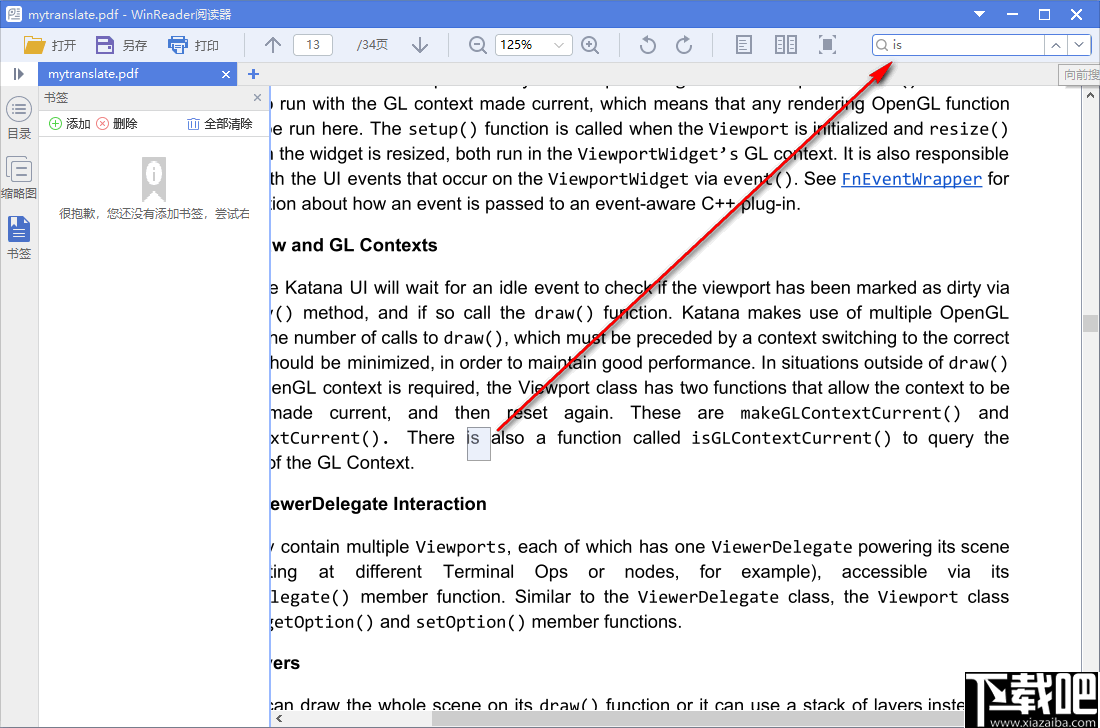
11、阅读之后您还可以将其另存为或者直接将其打印出来。
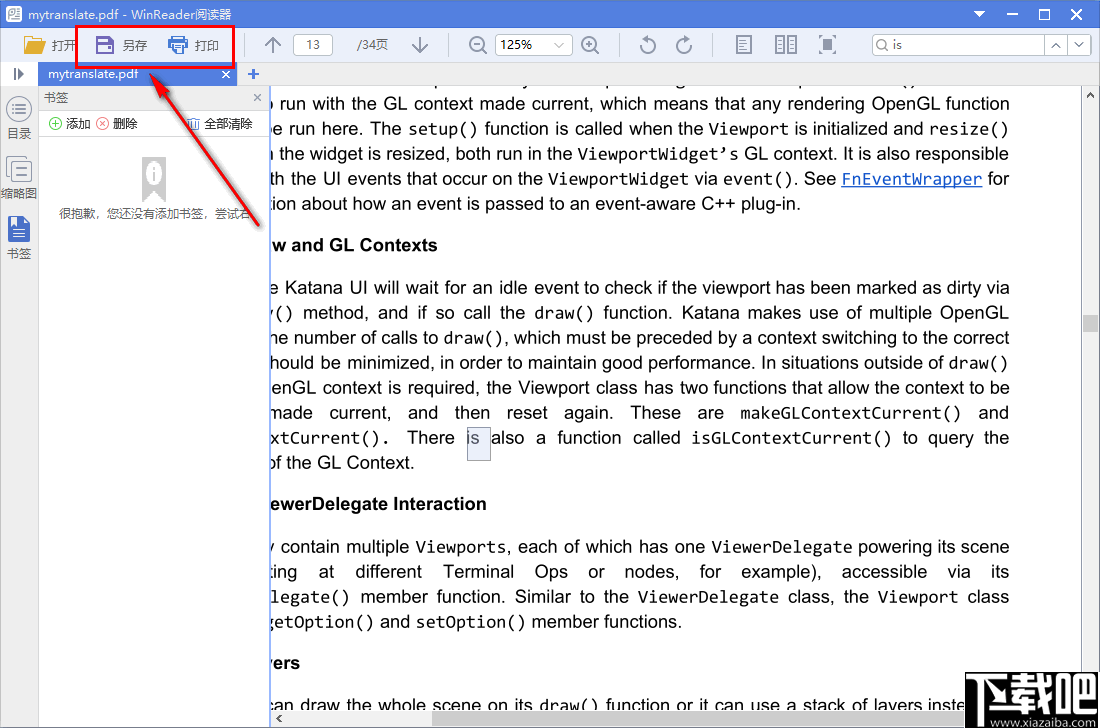
一、打开文件
利用WinReader打开PDF文件主要有以下几种方式:
1.安装WinReaderPDF阅读器后,在文件夹查看时双击pdf文件直接打开。
2.在文件夹查看文件时,右键下拉菜单选项【打开方式】,选择WinReader打开PDF文件。
3.启动WinReaderPDF阅读器,用左上角菜单栏打开按钮打开pdf文件。
4.启动WinReaderPDF阅读器,点击界面中心的【打开文件】按钮打开想要阅读的文件。这里还提供最近阅读文档记录,可以快速打开最近打开过的文件。点击文件后面对应的×,可以删除这条记录,点击清除记录,清楚所有最近打开的文档记录。
二、认识界面
WinReaderPDF阅读器主界面主要由以下几个部分构成:
1.状态栏
位于界面左上角,由WinReader阅读器LOGO+当前文件名+文件格式+WinReaderPDF阅读器构成。
2.菜单栏
位于界面右上角,包括【菜单】【最小化】【最大化/还原】【关闭】4个功能按钮。
3.书签目录栏
4.工具栏
位于状态栏下方,包括【打开】【另存】【打印】【上一页】【页码跳转】【下一页】【缩小】【调整页面大小】【放大】【向左旋转】【向右旋转】【单页浏览】【双页浏览】【全屏浏览】14个功能按钮和搜索框。
5.书签目录栏
位于界面左侧,有【目录】【缩略图】【书签】三个按钮,分别在左侧显示目录、缩略图和书签,点击可以跳转到对应的页面位置。
6.文件展示区
主阅读区,在该区域右键可以打开右键菜单。可以选中文字,复制,以及复制图像。
三、快捷键
1.选中文字+Ctrl+C:复制文字
2.Ctrl+A:全选
3.F11:全屏浏览
4.Ctrl+0:适合页面
5.Ctrl+1:实际尺寸
6.Ctrl+2:适合宽度
7.Ctrl++:放大页面
8.Ctrl+-:缩小页面
9.Ctrl+P:打印
Foxit Reader福昕PDF阅读器 应用软件102.8413.3.118.25868
详情caj云阅读 应用软件65.63 MB1.0.1.15 官方版
详情小新pdf阅读器免费 应用软件4.27 MB1.7.0.5 官方版
详情MuPDF 应用软件15.56 MB1.7a 中文版
详情Cool PDF Reader 应用软件3.49 MB3.1.6.308 官方版
详情EDFbrowser 应用软件4.24 MB1.56 官方版
详情克克PDF阅读器 应用软件2.31 MB3.2 免费版
详情读览天下读读宝 应用软件2.39 MB3.0 官方版
详情PDF-XChange Pro 应用软件77.91 MB5.5.313.1 官方版
详情StoryView 应用软件5.32 MB1.9.3.8 免费版
详情PDF编辑器 应用软件24.62 MB1.3.2 中文版
详情Nitro PDF Reader(PDF阅读器) 应用软件26.75 MB3.5.6.5 免费版
详情xps阅读器xps viewer 应用软件1.09 MB1.1.0 官方版
详情CAJViewer 应用软件39.93 MB7.2.113 官方版
详情CoolUtils PDF Combine 应用软件11.93 MB4.1.64 中文版
详情熊猫PDF阅读器 应用软件5.2 MB1.2.0.21 官方版
详情IBook阅读器 应用软件6.68 MB2.7 绿色版
详情EPUB File Reader 应用软件800 KB1.5 官方版
详情超星阅读器 应用软件9.87 MB4.1.5 官方版
详情FeedDemon 应用软件3.87 MB4.5.0 专业版
详情点击查看更多
Foxit Reader福昕PDF阅读器 应用软件102.8413.3.118.25868
详情Adobe Acrobat XI Pro 应用软件948 MB11.0.0 中文版
详情Icecream Ebook Reader pro(电子书阅读器) 应用软件28.3 MBv5.22 免费版
详情书生阅读器 应用软件20.57 MB1.0.0.0 官方版
详情Calibre(epub转txt) 应用软件233 MBv5.10.0 中文版
详情Adobe Acrobat Pro DC 应用软件545.09 MB2015.007.20033 中文版
详情Adobe Acrobat Reader DC 应用软件64.92 MB2015.007.20033 中文版
详情PDF阅读器迷你绿色版 应用软件899 KB3.4 官方版
详情Foxit Reader 应用软件4.53 MB7.1.5.425 官方版
详情Mobipocket Reader 应用软件2.26 MB6.2 中文版
详情PDF阅读器(PDF Reader) 2013 应用软件917 KB3.5 官方版
详情MDX词典转化工具 应用软件49 KB2.3 绿色版
详情fr3报表查看器 应用软件846 KB1.0 官方版
详情TXT文本专用浏览工具 应用软件312 KB1.0 官方版
详情福昕阅读器FoxitReader 应用软件27.68 MB6.0.3.524 官方版
详情Reader Library by Sony 应用软件22.72 MB3.3.00.07130 官方版
详情读读网络小说阅读专家 应用软件1.11 MB0.9 官方版
详情VB(十六进制)颜色代码与RGB互转工具 应用软件60 KB2.0 官方版
详情All in One PDF Lite 应用软件1.15 MB2010 官方版
详情Transmate 应用软件101.21 MB7.3.0.1218 官方版
详情点击查看更多
牛牛下载金币版苹果 休闲益智61.5MBv7.2.0
详情开元棋脾595cc 休闲益智61.5MBv7.2.0
详情一木棋牌蓝色旧版老版本2017年 休闲益智61.5MBv7.2.0
详情老式水果机下载 休闲益智0MBv1.0
详情琼崖海南麻将15app下载 休闲益智61.5MBv7.2.0
详情欢乐拼三张单机版2025 休闲益智61.5MBv7.2.0
详情777水果机免费单机版 休闲益智0MBv1.0
详情彩民之家44666 生活服务68.2MBv1.7.1
详情王道棋牌官网最新版 休闲益智61.5MBv7.2.0
详情狂暴捕鱼官网有330.3版本官方 休闲益智61.5MBv7.2.0
详情明星三缺一手机单机版 休闲益智61.5MBv7.2.0
详情ky棋牌网站大全98 休闲益智61.5MBv7.2.0
详情禅游斗地主下载抖音 休闲益智61.5MBv7.2.0
详情彩虹多多专享版 生活服务33.2MBv9.9.9
详情心悦吉林麻将完整版 休闲益智0MBv1.0
详情贪玩娱乐苹果官方下载 休闲益智0MBv7.2.0
详情开元棋盘财神捕鱼官网版下载 休闲益智54.7MBv7.2.0
详情老式水果机投币游戏机 休闲益智0MBv1.0
详情老式水果机单机版 休闲益智0MBv1.0
详情角落棋牌官方网站 休闲益智61.5MBv7.2.0
详情点击查看更多